FAQ completo de Perfis e Funções no Zoho CRM
1. O que são perfis?
1. O que são perfis?
Um perfil é uma coleção de permissões para ações que um usuário precisará para realizar seu trabalho. Por exemplo, um chefe de departamento pode exigir permissões para importar dados, personalizar módulos e adicionar usuários ao CRM.
Você pode criar um perfil que tenha todas essas permissões e atribuí-lo a todos os usuários que tenham a função de Chefe de Departamento. Isso permite que você garanta que todos nessa função tenham as mesmas permissões e evite que a permissão errada seja atribuída por engano.
2. Posso personalizar o perfil padrão?
2. Posso personalizar o perfil padrão?
Você pode personalizar apenas algumas permissões nos perfis padrão definidos pelo sistema. A melhor maneira de personalizar o perfil padrão é cloná-lo e, em seguida, adicionar ou remover as permissões necessárias no clone.
3. Por que não consigo acessar alguns dos módulos da minha conta?
3. Por que não consigo acessar alguns dos módulos da minha conta?
Os módulos podem ser desabilitados conforme necessário nas configurações de perfil. Os módulos que você não consegue acessar provavelmente estão desabilitados para o seu perfil.
Para habilitar os módulos, siga os passos abaixo:
Isso só pode ser feito por um administrador.
- Navegue até Configuração > Usuários e Controle > Controle de Segurança > Perfis;
- Escolha o perfil;
- Alterne o botão do módulo ao qual você deseja habilitar o acesso.
4. Posso deletar um perfil? O que acontecerá com os usuários desse perfil?
4. Posso deletar um perfil? O que acontecerá com os usuários desse perfil?
Sim, você pode excluir um perfil se ele não for mais necessário. No entanto, você deve primeiro transferir os usuários para outro perfil.
Para transferir usuários e excluir um perfil:
- Navegue até Configuração > Usuários e Controle > Controle de Segurança > Perfis;
- Escolha o perfil específico;
- Clique nas reticências no canto superior direito;
- Clique em Excluir e transfira os usuários para um perfil diferente.

Se você não atribuiu usuários a um perfil, ele pode ser excluído sem transferência.
5. Onde posso ver uma lista dos usuários que pertencem a um determinado perfil?
5. Onde posso ver uma lista dos usuários que pertencem a um determinado perfil?
No Zoho CRM, você pode visualizar a lista de usuários presentes em um perfil nos perfis que foram criados.
Para visualizar os usuários em um determinado perfil:
- Navegue até Configuração > Usuários e Controle > Controle de Segurança > Perfis;
- Escolha o perfil específico;
- Clique em Exibir usuários no canto superior direito.
6. Como clonar um perfil existente?
6. Como clonar um perfil existente?
Para clonar um perfil existente, siga os passos abaixo:
- Navegue até Configuração > Usuários e Controle > Controle de Segurança > Perfis;
- Passe o mouse sobre um perfil específico e clique no ícone
;
- Clique em Clonar;
- No pop-up Criar novo perfil, adicione o nome e a descrição do perfil;
- Clique em Criar.
Ao clonar um perfil, suas configurações de permissão também serão copiadas. Essas permissões podem ser ajustadas ainda mais.
7. Por que não posso alterar o proprietário do registro?
7. Por que não posso alterar o proprietário do registro?
Para alterar a propriedade do registro, você deve ter a permissão Alterar proprietário habilitada em seu perfil.
Para ativar a permissão Alterar proprietário:
- Navegue até Configuração > Usuários e Controle > Controle de Segurança > Perfis;
- Escolha o perfil específico;
- Clique em Ferramentas à esquerda;
- Ative ou desative o botão Alterar proprietário.
Selecione os módulos onde o usuário poderá alterar a propriedade do registro. Isso permite ainda evitar que o usuário altere a propriedade de registros de outros módulos.
8. Como posso impedir que os usuários alterem as configurações na página de configuração?
8. Como posso impedir que os usuários alterem as configurações na página de configuração?
Você pode impedir que os usuários acessem as configurações em Configuração desativando as Permissões de configuração para seus perfis.
Para desativar as permissões de configuração:
- Navegue até Configuração > Usuários e Controle > Controle de Segurança > Perfis;
- Escolha o perfil específico;
- Clique em Outros à esquerda;
- Desative as permissões de configuração.
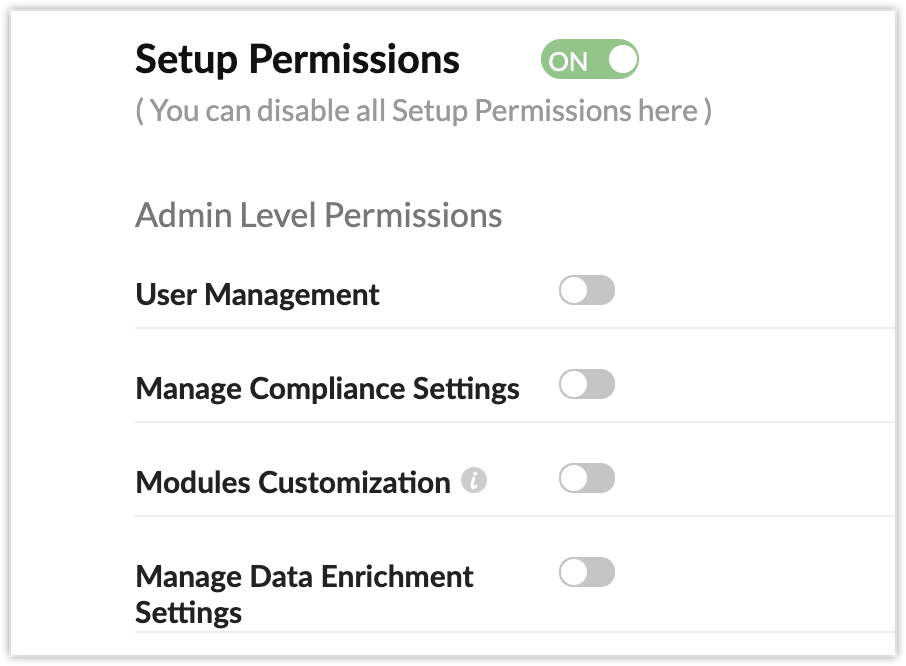
9. Quais são os perfis Standard e Administrador?
9. Quais são os perfis Standard e Administrador?
Esses são os perfis definidos pelo sistema que têm permissões predefinidas para cada categoria com base nas ações que acreditamos que os usuários têm maior probabilidade de realizar no CRM.
O perfil do administrador tem acesso a todas as permissões. Qualquer usuário com permissões administrativas pode realizar todas as atividades disponíveis no CRM. Você não pode modificar as permissões neste perfil, exceto as permissões básicas e algumas permissões de extensão.
O perfil padrão tem acesso aos recursos que serão necessários para gerenciar as atividades diárias no Zoho CRM, por exemplo, eles têm permissão para visualizar o histórico de importação, mas não para importar dados para o CRM. Da mesma forma, todas as permissões de nível de administrador são desativadas para o perfil padrão.
Esses perfis não podem ser modificados, por isso recomendamos que os administradores clonem esses perfis e personalizem as permissões nas cópias clonadas conforme necessário.
10. Não tenho permissão para enviar e-mails em massa, o que devo fazer?
10. Não tenho permissão para enviar e-mails em massa, o que devo fazer?
Para enviar e-mails em massa, o usuário deve ter a permissão E-mail em massa habilitada em seu perfil.
Para ativar a permissão de e-mail em massa:
- Navegue até Configuração > Usuários e Controle > Controle de Segurança > Perfis;
- Escolha o perfil específico;
- Clique em Enviar e-mail nas Permissões do módulo à esquerda;
- Ative ou desative o e-mail em massa.

Dica: você também pode gerenciar configurações para excluir e-mails e enviar e-mails individuais na mesma seção.
11. Não consigo criar uma visualização personalizada em nenhum módulo?
11. Não consigo criar uma visualização personalizada em nenhum módulo?
Para criar uma exibição personalizada, você precisa da permissão Gerenciar exibição personalizada.
Para ativar esta permissão:
- Vá para Configuração > Usuários e Controle > Controle de Segurança > Perfis;
- Escolha o perfil específico;
- Clique em Outros nas Permissões do módulo à esquerda;
- Ative Gerenciar exibição personalizada.

Dica: Você também pode gerenciar as configurações para Visualização de Impressão e Visualização de Folha na mesma seção.
12. Por que não consigo fazer login na minha conta Zoho CRM a partir do aplicativo móvel CRM?
12. Por que não consigo fazer login na minha conta Zoho CRM a partir do aplicativo móvel CRM?
Você precisará de permissão para acessar aplicativos móveis para fazer login no aplicativo.
Para ativar esta permissão:
- Navegue até Configuração > Usuários e Controle > Controle de Segurança > Perfis;
- Escolha o perfil específico;
- Clique em Outros nas Permissões de extensão à esquerda;
- Habilite o acesso aos aplicativos móveis do CRM.
13. Tenho acesso aos modelos de e-mail, mas não à mala direta ou aos modelos de inventário, o que devo fazer?
13. Tenho acesso aos modelos de e-mail, mas não à mala direta ou aos modelos de inventário, o que devo fazer?
As permissões para acessar modelos de inventário e modelos de mala direta são listadas separadamente em Gerenciar modelos, portanto, você só poderá criar modelos de inventário e mala direta se todos os três estiverem habilitados para seu perfil.
Para habilitar todas as três permissões de modelo:
- Navegue até Configuração > Usuários e Controle > Controle de Segurança > Perfis;
- Escolha o perfil específico;
- Clique em E-mail e modelos em Permissões de configuração à esquerda;
- Clique no menu suspenso Gerenciar modelos;
- Selecione modelos de e-mail, modelos de inventário e mala direta usando o Zoho Writer.
14. Quais são as funções padrão no Zoho CRM?
14. Quais são as funções padrão no Zoho CRM?
Por padrão, o Zoho CRM fornece as funções de CEO e gerente. Você pode adicionar mais funções com base na estrutura da sua organização, como gerente de vendas, representante de vendas etc.
Para criar novas funções:
- Vá para Configuração > Usuários e Controle > Controle de Segurança > Funções;
- Na seção Funções, clique em +Nova função;
- Na página Nova função, faça o seguinte;
- Insira o Nome da função. Não adicione uma função com o mesmo nome;
- Selecione a função do superior imediato na pesquisa Reports To;
- Se você não selecionar a função do superior, a nova função será criada sob a função de CEO;
- Marque a caixa de seleção Compartilhar dados com pares se desejar habilitar direitos de acesso para pares;
- Especifique a Descrição para a função;
- Clique em Salvar.
15. Por que alguns usuários conseguem ver os dados de seus colegas mesmo que as configurações de compartilhamento de dados estejam definidas como privadas?
15. Por que alguns usuários conseguem ver os dados de seus colegas mesmo que as configurações de compartilhamento de dados estejam definidas como privadas?
Isso ocorre porque a opção Compartilhar dados com colegas está habilitada para a função desses usuários. A permissão Compartilhar dados com colegas sempre tem precedência sobre as regras de compartilhamento de dados.

Dica: para evitar que seus dados sejam comprometidos, a prática recomendada é preparar uma lista de funções e usuários nessas funções e definir os dados que eles precisam acessar.
16. Por que não consigo ver a opção Compartilhar dados com colegas?
16. Por que não consigo ver a opção Compartilhar dados com colegas?
Há duas instâncias em que você não poderá ver a opção Compartilhar dados com pares:
- Se houver apenas um usuário em sua conta CRM;
- Se você selecionou Hierarquia de relatórios como a preferência de hierarquia.

Dica: prepare uma lista de usuários que você deseja adicionar ao CRM e marque em quais funções deseja que os usuários possam compartilhar dados com seus colegas antes de começar a adicionar usuários à conta do CRM.
17. Onde posso visualizar uma lista de todos os usuários em uma determinada função?
17. Onde posso visualizar uma lista de todos os usuários em uma determinada função?
No CRM, a lista de usuários de uma função é listada na respectiva função.
Para visualizar todos os usuários com uma função específica:
- Navegue até Configuração > Usuários e Controle > Controle de Segurança > Funções;
- Clique em uma função específica;
- Você verá todos os usuários com esta função em Usuários associados.
18. Como posso alterar a quem uma determinada função se reporta na hierarquia de funções?
18. Como posso alterar a quem uma determinada função se reporta na hierarquia de funções?
Cada função deve se reportar a outra função. Este é um passo obrigatório. Ao criar uma função, você terá que selecionar uma função no menu suspenso Reportando-se a.
Para alterar a função Reportando-se a:
- Navegue até Configuração > Usuários e Controle > Controle de Segurança > Funções;
- Escolha uma função e clique em Editar;
- Altere a função em Reportando-se a.
19. Posso mover usuários de uma função para outra?
19. Posso mover usuários de uma função para outra?
Sim, você pode excluir uma função após transferir os usuários para outra função.
Para excluir e transferir usuários:
- Navegue até Configuração > Usuários e Controle > Controle de Segurança > Funções;
- Abra uma função e clique em Excluir;
- Escolha a nova função para a qual transferir os usuários.
20. Quando devo usar regras de compartilhamento de dados?
20. Quando devo usar regras de compartilhamento de dados?
A hierarquia de funções impede que os usuários em uma função superior visualizem os dados de seus subordinados que são compartilhados por meio do compartilhamento de dados personalizados. Leia mais sobre como criar regras de compartilhamento de dados.
Para permitir que os superiores visualizem esses dados, use a opção Superiores permitidos nas regras de compartilhamento de dados.
21. Por que não posso editar o nome da função, alterar a função de um superior ou desabilitar o compartilhamento de dados com colegas?
21. Por que não posso editar o nome da função, alterar a função de um superior ou desabilitar o compartilhamento de dados com colegas?
Um usuário deve ter o acesso de gerenciamento de usuários ativado em seu perfil para realizar essas configurações. APENAS um usuário com perfil de administrador pode habilitar esta permissão.
Para habilitar a opção:
Vá para Configuração > Usuários e controle > Controle de segurança > Perfis > Gerenciamento de usuários e ative o botão.
22. Sou o CEO da empresa, mas não consigo criar cargos?
22. Sou o CEO da empresa, mas não consigo criar cargos?
Se houver apenas um usuário em sua conta do CRM, você não poderá criar funções. A opção Nova função não será exibida.

Para o primeiro usuário adicionado, apenas as funções definidas pelo sistema: CEO e gerente e os perfis padrão: administrador e padrão podem ser atribuídos.
23. Um Admin pode visualizar os dados de outros usuários?
23. Um Admin pode visualizar os dados de outros usuários?
Sim, por padrão, todos os usuários com o perfil Administrador no Zoho CRM poderão visualizar os dados de outros usuários, independentemente de sua função.
24. Como posso impedir que meus colegas de trabalho visualizem meus dados?
24. Como posso impedir que meus colegas de trabalho visualizem meus dados?
Os usuários com a mesma função serão impedidos de visualizar os dados uns dos outros por padrão, mas se Compartilhar dados com colegas estiver ativado para sua função, seus dados ficarão visíveis para outros usuários com sua função. Solicite ao administrador do CRM para alterar as configurações abaixo.
Para evitar que seus colegas visualizem seus dados:
- Vá para Configuração > Usuários e Controle > Controle de Segurança > Funções;
- Edite a função e desmarque a caixa de seleção Compartilhar dados com os pares.
25. Como posso atribuir usuários a uma função?
25. Como posso atribuir usuários a uma função?
A prática recomendada é criar funções antes de adicionar usuários ao CRM, para que você possa atribuir a função a eles durante a criação do usuário.
Para atribuir funções aos usuários:
- Vá para Configuração > Usuários e Controle > Controle de Segurança > Usuários;
- Clique em um nome de usuário na página Usuários;
- Clique no ícone Editar na página Detalhes do usuário;
- Selecione uma função na lista suspensa na página Editar usuário;
- Clique em Salvar.
26. O que são funções?
26. O que são funções?
As funções no CRM representam a hierarquia da sua organização. Por exemplo, se você tiver gerentes de vendas, executivos de vendas e representantes de vendas em sua organização, poderá criar essas funções no CRM.
Outro benefício da criação de funções é que ela permite que você forneça o nível certo de acessibilidade de dados com base na função do usuário. Por exemplo, você pode impedir que um representante acesse os registros de um executivo.
Aqui estão alguns pontos importantes sobre como o acesso a dados funciona com funções:
- Um usuário com a função de CEO terá acesso a todo o banco de dados do CRM;
- Os gerentes só podem visualizar ou editar os registros de seus subordinados se tiverem permissões de leitura ou edição para um registro de propriedade do subordinado;
- Os usuários com uma função superior têm acesso aos dados de seus subordinados por padrão;
- Os usuários com a mesma função não podem acessar os dados uns dos outros. Por exemplo, o vice-presidente de engenharia não pode acessar os dados do vice-presidente de marketing e vice-versa;
- Os usuários com uma função superior não podem visualizar os dados que são compartilhados com seus subordinados por meio de regras de compartilhamento personalizadas, a menos que a opção Superiores permitidos esteja habilitada;
- Você pode usar a opção Compartilhar dados com pares para habilitar o compartilhamento de dados entre usuários com a mesma função;
- Você deve ter acesso de leitura/gravação ao registro principal para adicionar notas ou anexos ou enviar e-mail para um registro;
- Um usuário com privilégios administrativos pode acessar todos os dados independentemente de sua função.
27. Por que não consigo criar funções e perfis?
27. Por que não consigo criar funções e perfis?
Você pode criar funções e perfis somente se:
- Você se inscreveu nas edições Professional, Enterprise ou Ultimate (não disponível na edição gratuita);
- Você tem mais de um usuário em sua conta Zoho CRM - Você precisa adicionar mais usuários em sua conta antes de criar funções ou perfis.
28. Como altero a função do usuário?
28. Como altero a função do usuário?
Você pode alterar a função dos usuários com estas etapas:
- Faça login no Zoho CRM com privilégios de administrador;
- Clique em Configuração > Usuários e Controle > Usuários;
- Na página Usuários, clique no link Editar correspondente ao usuário cuja função você deseja alterar;
- Na página Informações da conta, escolha a Função na lista suspensa;
- Clique em Salvar.
29. Como altero o perfil do usuário?
29. Como altero o perfil do usuário?
Você pode alterar a função dos usuários com estas etapas:
- Faça login no Zoho CRM com privilégios de administrador;
- Clique em Configuração > Usuários e Controle > Usuários;
- Na página Usuários, clique no link Editar correspondente ao usuário cuja função você deseja alterar;
- Na página Informações da conta, escolha o perfil na lista suspensa;
- Clique em Salvar.
30. Posso atribuir várias funções a um único usuário?
30. Posso atribuir várias funções a um único usuário?
Não, você não pode atribuir várias funções a um único usuário. Uma função define a posição de um usuário dentro da organização no CRM. As funções no CRM replicam a hierarquia em sua organização para permitir o acesso aos dados em sua conta.
Na vida real, um gerente de vendas não pode ser também um representante de vendas. Da mesma forma, no CRM, o usuário pode ter apenas uma função atribuída a ele por vez.
31. Como menciono usuários, grupos e funções em minha atualização de status?
31. Como menciono usuários, grupos e funções em minha atualização de status?
Você pode mencionar usuários, grupos e funções digitando @ antes do nome do usuário, função ou grupo.
Por exemplo: @Cindy. À medida que você digita o nome, o Zoho CRM exibe uma lista de sugestões da qual você também pode escolher o nome adequado.
Por exemplo: @Cindy. À medida que você digita o nome, o Zoho CRM exibe uma lista de sugestões da qual você também pode escolher o nome adequado.
32. Na Free Edition, todo usuário que adiciono tem o Perfil Administrador. Como posso mudar isso?
Na Free Edition, apenas o perfil de administrador e a função de CEO estão disponíveis. Você não pode alterar a função e o perfil dos usuários. Você pode, no entanto, criar perfis e funções nas edições Professional, Enterprise e superiores.
33. Quais serão as funções e perfis dos usuários que eu importo?
33. Quais serão as funções e perfis dos usuários que eu importo?
Por padrão, os usuários importados terão as seguintes funções e perfis:
Função - Perfil do gerente
- Padrão
Após a importação, você pode alterar as funções e os perfis na página Usuários. Para alterar as configurações do usuário, consulte Gerenciando usuários.
Função - Perfil do gerente
- Padrão
Após a importação, você pode alterar as funções e os perfis na página Usuários. Para alterar as configurações do usuário, consulte Gerenciando usuários.
 Esperamos que esta lista de perguntas frequentes sobre Funções e Perfis seja informativa. Se você ainda tiver dúvidas que não foram abordadas, fale com nosso especialista aqui aqui. Teremos o maior prazer ajudar você!
Esperamos que esta lista de perguntas frequentes sobre Funções e Perfis seja informativa. Se você ainda tiver dúvidas que não foram abordadas, fale com nosso especialista aqui aqui. Teremos o maior prazer ajudar você!Para consultoria especializada Zoho CRM, consulte um Zoho Expert, ligue ou envie WhatsApp para +55 (11) 93937 1547.
Fale com os Zoho Experts
Recent Articles
Como integrar Google Ads no Zoho Landing Page
Ao integrar o Zoho LandingPage com o Google Ads, você pode rastrear leads que se inscreveram por meio de campanhas de anúncios segmentados e grupos de anúncios. Você também pode integrar seu formulário de página de destino ao Zoho CRM para rastrear a ...Como Configurar Redirecionamentos 301 para Artigos da Base de Conhecimento no Zoho Desk
Os artigos da base de conhecimento são identificados pelo link permanente ou URL que é gerado automaticamente quando são publicados. O URL inclui o nome da categoria, os nomes das subcategorias e o título do artigo. Um URL pode alterar horas extras ...Como baixar artigos da base de conhecimento do Zoho Desk como Arquivos PDF
Os artigos da base de conhecimento contêm uma variedade de informações, como detalhes do produto, especificações, white papers, diretrizes de conformidade e SOPS, que podem ser acessados on-line. No entanto, cópias para download desses artigos podem ...Como converter feedback de artigos em tickets no Zoho Desk
No módulo Base de Conhecimento, ao clicar em um artigo, os agentes ou escritores inserem a visualização de detalhes do artigo onde podem visualizar o: Comentários que ajudam os leitores do centro deixaram no artigo (artigos publicados) Lista de ...Como permitir comentários públicos em artigos da base de conhecimento (KB) no Zoho Desk
O feedback do cliente desempenha um papel importante na melhoria dos produtos, bem como dos recursos instrucionais associados a eles. Com mais organizações implementando modelos de suporte ao cliente de autoatendimento, é imperativo dar aos clientes ...
Popular Articles
Como posso alterar ou redefinir a senha da Conta do Google?
Sua senha da Conta do Google é a mesma usada em outros produtos do Google, como Gmail e YouTube. Se esquecer sua senha e quiser redefini-la ou alterá-la por razões de segurança, siga as etapas abaixo. SENHA ESQUECIDA Caso não saiba a senha da sua ...Como alterar ou redefinir minha senha do Zoho?
Sua conta Zoho é a chave para acessar uma gama de ferramentas poderosas que podem impulsionar sua produtividade e o sucesso do seu negócio. No entanto, com grande poder vem uma grande responsabilidade – proteger sua conta com uma senha forte é ...Zoho Mail offline
Apesar da crescente popularidade dos aplicativos de mensagens, o email manteve seu trono como o principal modo de comunicação oficial. A verificação de e-mails tornou-se sinônimo de trabalho, e o trabalho não se limita mais ao escritório. ...Adicionando Alias (apelidos) no Zoho Mail
Quando um usuário tem vários endereços de e-mail para a mesma conta, o endereço de e-mail adicional pode ser configurado como um alias de e-mail para a conta. Os aliases de e-mail são particularmente úteis para administrar vários domínios. Quando uma ...Você conheçe o botão de Ítens Recentes no Zoho CRM?
ÍTENS RECENTES. Você conhece o ícone Ítens Recentes no canto inferior direito, da tela do CRM Zoho ? Este botão é muito usado no CRM Zoho e serve para visualizar os últimos 20 ítens acessados. Seja ele, um “Cliente”, um “Negócio”, um “Evento”, ...
Related Articles
Gerencie usuários, funções e permissões no Zoho CRM
À medida que você prossegue com a configuração da conta do CRM, sua próxima etapa envolverá a adição de usuários e a determinação de suas funções e permissões com base nas quais eles executarão tarefas específicas. Um usuário é aquele que gerencia ...Gerenciamento de usuários no Zoho CRM
No Zoho CRM, um usuário é aquele que gerencia os registros, sejam eles próprios ou compartilhados por outros usuários dentro da organização. Além de acessar os dados do CRM, alguns usuários podem executar funções administrativas para o bom ...Permissões de Usuários no Zoho CRM
Para facilitar o processo de gerenciamento de permissões no Zoho CRM, elas foram agrupadas de maneira que você não tenha problemas em personalizá-las conforme necessário. Você pode ativar ou desativar a permissão em um único clique, em vez de ter que ...Adicionar ou re-convidar usuários no Zoho CRM
Os usuários com a permissão "Gerenciar Usuários" podem acessar a lista de usuários e executar tarefas, como adicionar usuários, modificar detalhes do usuário e visualizar os aplicativos e complementos ativados para cada usuário. A página de detalhes ...Gerenciamento de território no Zoho CRM
Um Território é a demarcação da estrutura da força de vendas pela qual as contas de clientes são agrupadas e compartilhadas com o a equipe de vendas. Os territórios podem ser baseados em vários fatores, como geografia, indústria, linha de produtos, ...
